Trong thế giới công nghệ phát triển không ngừng, việc giữ an toàn cho các thiết bị như điện thoại, máy tính, máy tính bảng hay Smart TV đã trở thành một ưu tiên hàng đầu. Chúng ta thường nghĩ rằng các thiết bị cá nhân của mình đã đủ an toàn và riêng tư, nhưng trên thực tế, vô số mối đe dọa tiềm ẩn luôn rình rập, từ các cuộc tấn công của tin tặc đến việc đánh cắp dữ liệu quý giá. Với vai trò là “IT Department tại gia” của chính mình, bạn có thể đã bỏ qua một số cài đặt và tính năng bảo mật quan trọng mà nếu áp dụng sớm hơn, có thể giúp bạn tránh được nhiều rủi ro. Bài viết này sẽ chỉ ra 6 biện pháp bảo mật công nghệ tại nhà thiết yếu mà bạn không nên bỏ qua để bảo vệ dữ liệu và thiết bị cá nhân của mình một cách hiệu quả nhất.
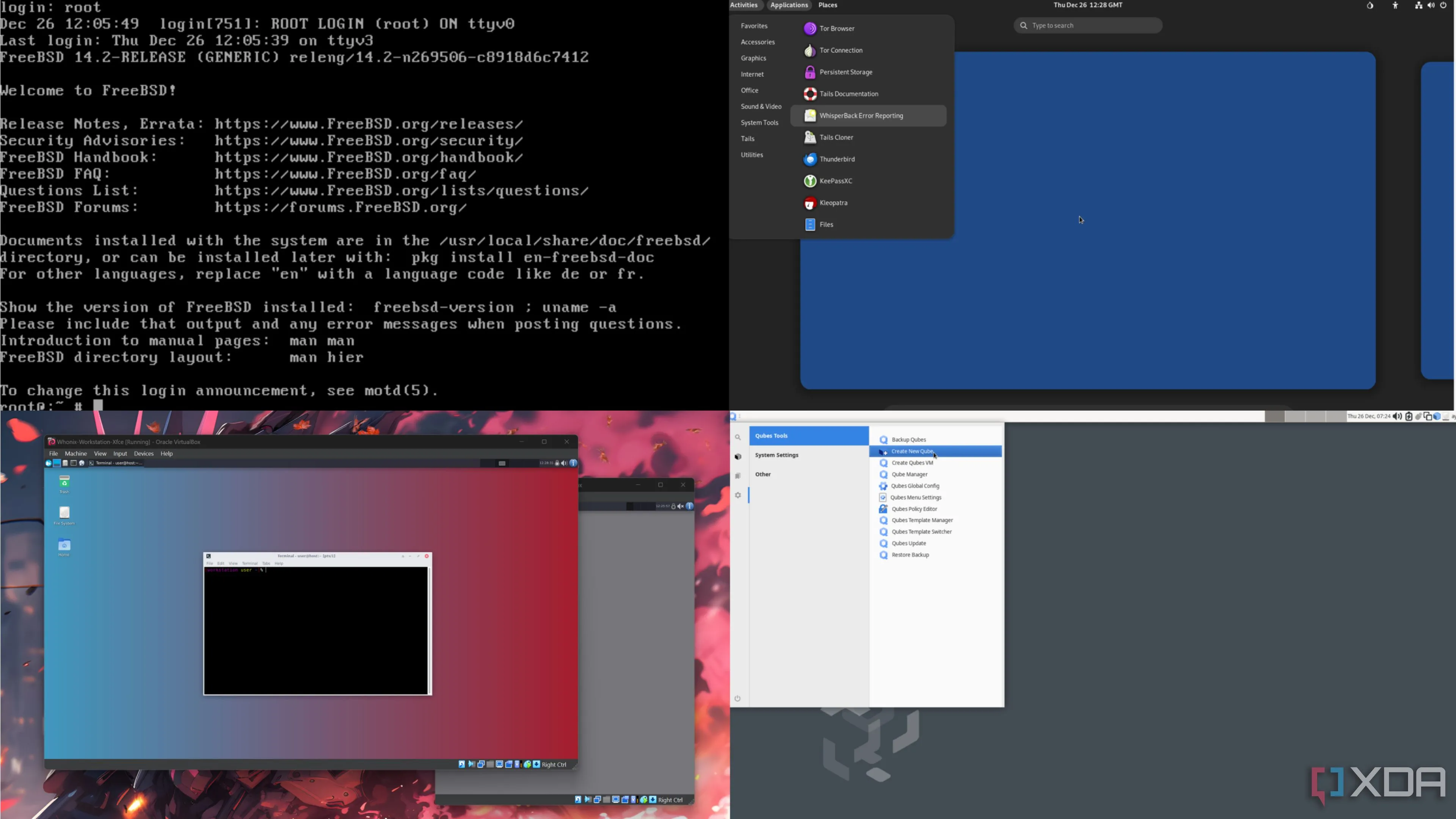 Các hệ điều hành bảo mật như FreeBSD, Tails, Qubes OS và Whonix đang chạy trên màn hình máy tính
Các hệ điều hành bảo mật như FreeBSD, Tails, Qubes OS và Whonix đang chạy trên màn hình máy tính
1. Xác Thực Hai Yếu Tố (2FA) – Lá Chắn Kép Cho Tài Khoản Trực Tuyến
Tăng cường bảo mật cho mọi tài khoản quan trọng
Hầu hết mọi hoạt động của chúng ta ngày nay đều diễn ra trực tuyến, với hàng loạt tài khoản chứa dữ liệu nhạy cảm, thông tin thẻ tín dụng và nhiều hơn thế nữa. Một trong những biện pháp bảo mật mà tôi ước mình đã áp dụng sớm hơn chính là Xác thực hai yếu tố (2FA), còn được gọi là “xác minh hai bước” hoặc “xác thực đa yếu tố”. Đây là một cơ chế bảo mật đã được chứng minh, bổ sung thêm một lớp bảo mật thứ hai cho các tài khoản trực tuyến của bạn.
Bạn nên bật 2FA ở mọi nơi có thể. Biện pháp này yêu cầu bạn nhập thêm một mã thứ hai được gửi đến điện thoại, email hoặc thông qua các ứng dụng xác thực chuyên dụng như Google Authenticator, Microsoft Authenticator hay Authy. Đối với một số trang web, bạn cũng có thể sử dụng sinh trắc học như Windows Hello hoặc Face ID làm phương thức xác minh thứ hai. Ngoài ra, hãy cân nhắc sử dụng YubiKeys – một tiêu chuẩn vàng cho xác thực bằng phần cứng, mang lại cấp độ bảo mật vượt trội. Khi thiết lập 2FA, đừng quên in ra các mã dự phòng (backup codes) để sử dụng trong trường hợp bạn không có điện thoại hoặc thiết bị của bạn gặp sự cố.
Tôi cũng không thể không nhắc đến Passkeys – một phương pháp đăng nhập không mật khẩu hiện đại, giúp tài khoản trực tuyến an toàn hơn và dễ sử dụng hơn so với 2FA truyền thống. Mặc dù không phải dịch vụ nào cũng hỗ trợ công nghệ Passkey, tôi vẫn ưu tiên sử dụng chúng ở những nơi có thể, đồng thời giữ 2FA làm tùy chọn dự phòng an toàn nếu Passkey không hoạt động hoặc cần thêm lớp bảo vệ.
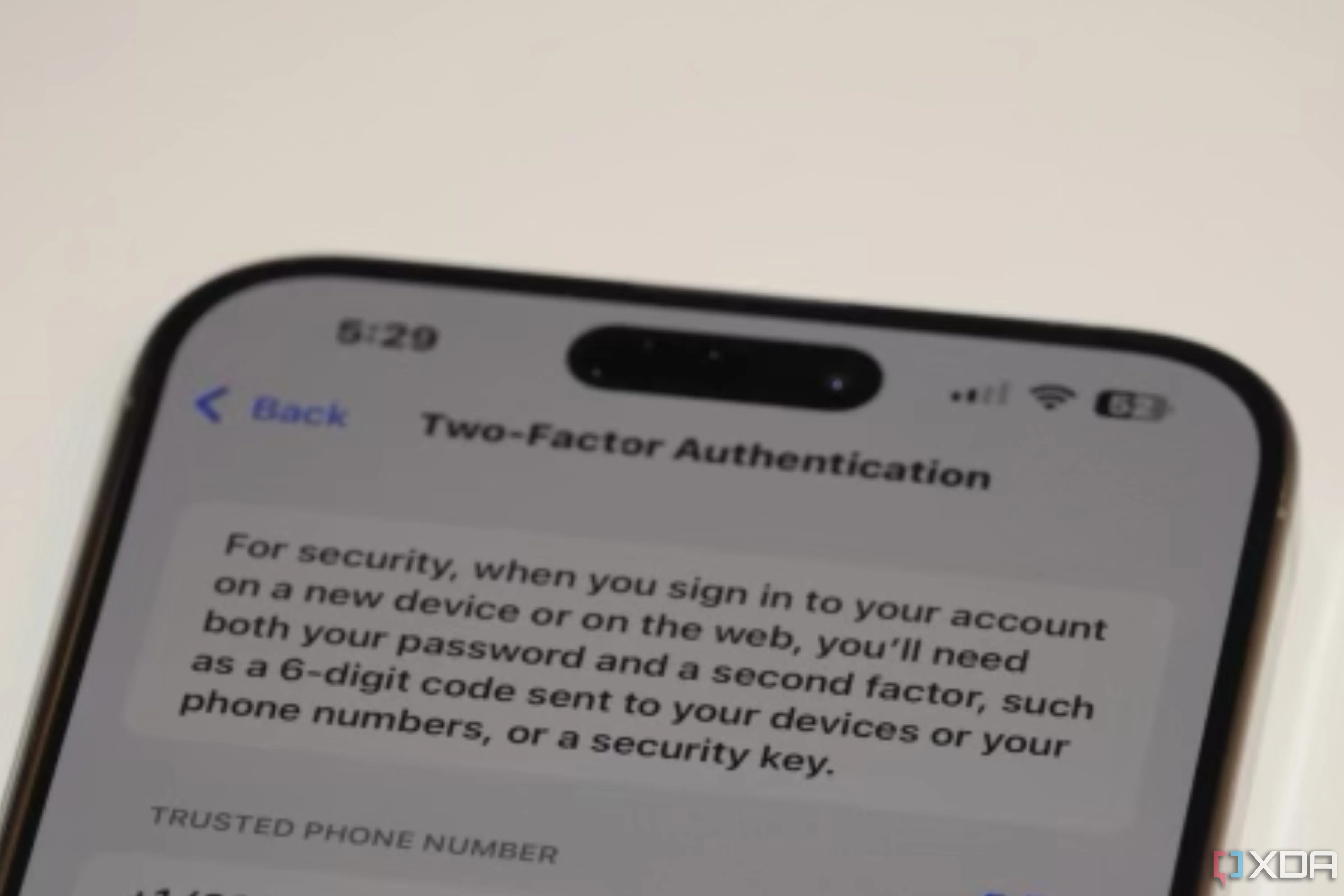 Cài đặt xác thực hai yếu tố (2FA) cho Apple ID hiển thị trên màn hình iPhone, minh họa quy trình bảo mật tài khoản
Cài đặt xác thực hai yếu tố (2FA) cho Apple ID hiển thị trên màn hình iPhone, minh họa quy trình bảo mật tài khoản
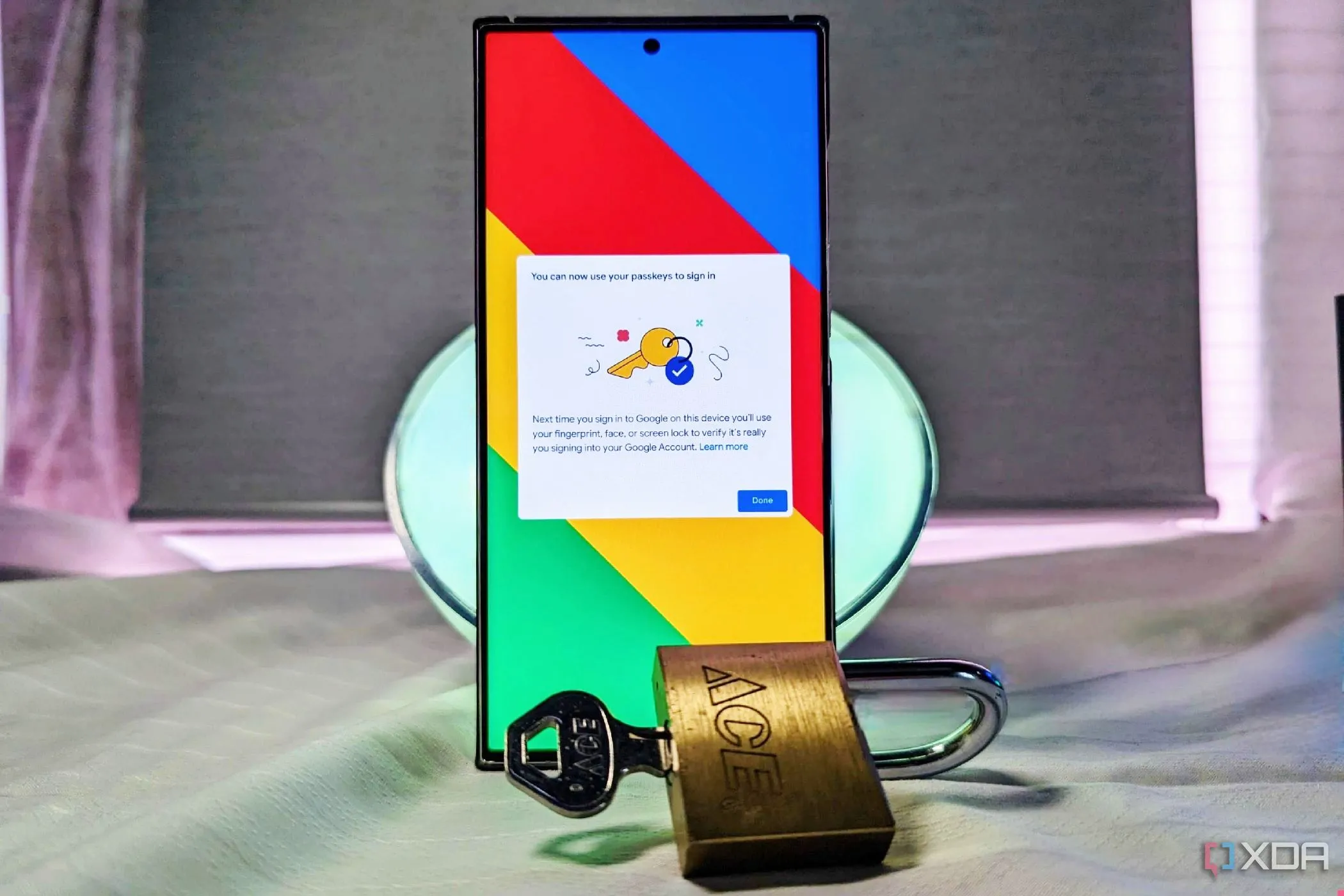 Điện thoại Samsung Galaxy S23 Ultra hiển thị xác nhận Passkey thành công, bên cạnh biểu tượng ổ khóa và chìa khóa, tượng trưng cho bảo mật không mật khẩu
Điện thoại Samsung Galaxy S23 Ultra hiển thị xác nhận Passkey thành công, bên cạnh biểu tượng ổ khóa và chìa khóa, tượng trưng cho bảo mật không mật khẩu
2. Bảo Vệ Chống Mã Độc Tống Tiền (Ransomware) – Giữ An Toàn Dữ Liệu Quý Giá
Ngăn chặn mã độc tống tiền xâm nhập và mã hóa dữ liệu
Ransomware là một loại mã độc nguy hiểm có khả năng xâm nhập vào hệ thống của bạn, chặn quyền truy cập vào dữ liệu cho đến khi bạn trả tiền chuộc cho kẻ tấn công, thường là bằng tiền mã hóa. Mặc dù các cuộc tấn công ransomware thường nhắm vào các mạng lưới doanh nghiệp lớn như bệnh viện hay công ty điện lực, đừng nghĩ rằng bạn sẽ không trở thành nạn nhân chỉ vì bạn đang sử dụng mạng gia đình. Nguy cơ vẫn luôn hiện hữu. Ví dụ, nếu bạn truy cập vào mạng làm việc từ xa và có một cuộc tấn công ransomware xảy ra, nó có thể lây lan sang máy tính cá nhân của bạn và ngược lại.
Tin tốt là bạn hoàn toàn có thể triển khai tính năng bảo vệ chống ransomware trên Windows 10 hoặc Windows 11 thông qua ứng dụng Windows Security. Cài đặt hữu ích này thực chất được gọi là Controlled Folder Access (CFA – Kiểm soát truy cập thư mục), và nó được thiết kế để bảo vệ các thư mục được chỉ định của bạn khỏi các cuộc tấn công ransomware tinh vi. Kích hoạt tính năng này sẽ thêm một lớp bảo vệ quan trọng cho các tài liệu và dữ liệu cá nhân của bạn.
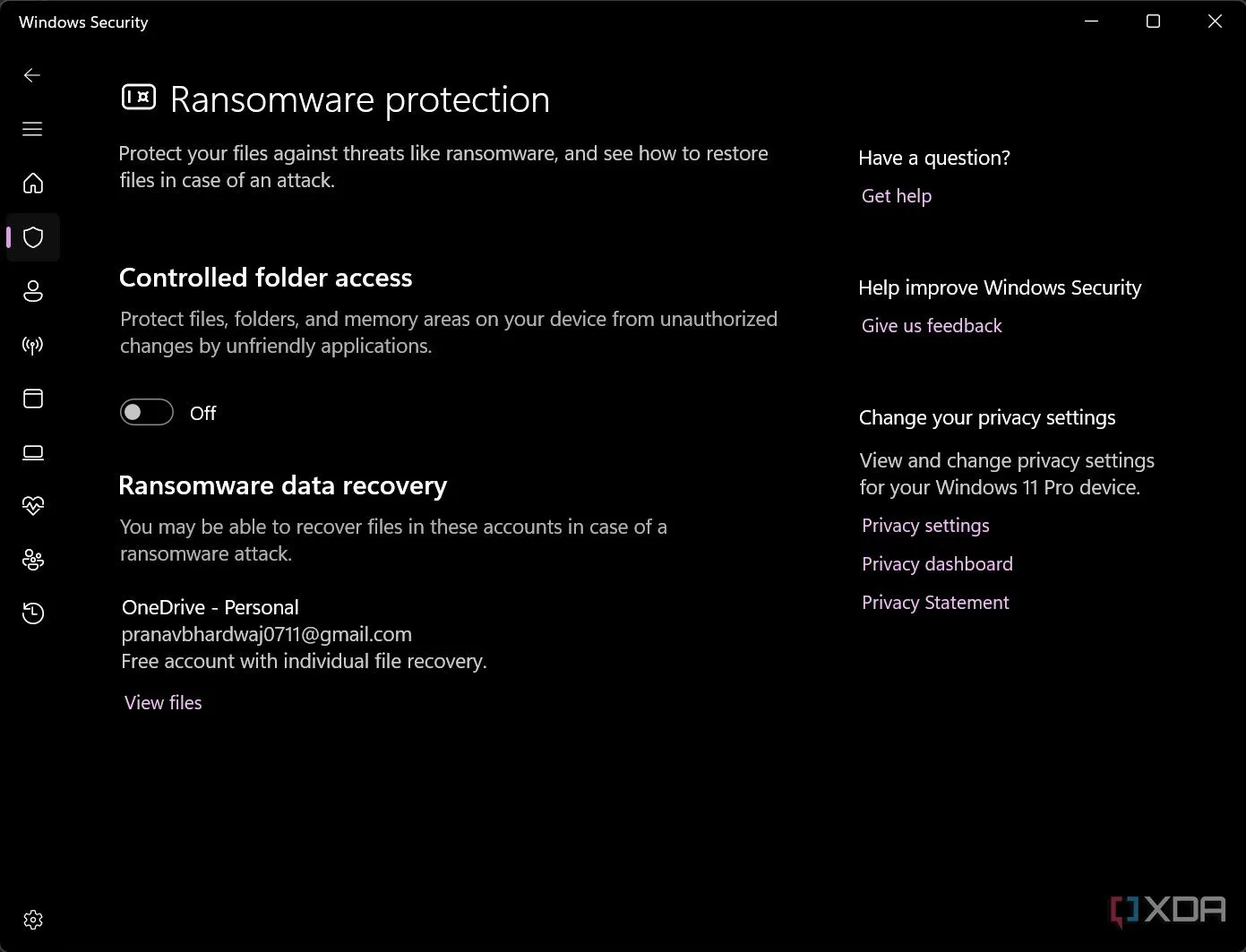 Giao diện cài đặt cho phép bật tính năng bảo vệ chống mã độc tống tiền (ransomware protection) trên hệ điều hành Windows
Giao diện cài đặt cho phép bật tính năng bảo vệ chống mã độc tống tiền (ransomware protection) trên hệ điều hành Windows
 Hai thiết bị lưu trữ mạng (NAS) được đặt cạnh nhau, gợi ý giải pháp sao lưu dữ liệu tự động để chống lại các cuộc tấn công ransomware
Hai thiết bị lưu trữ mạng (NAS) được đặt cạnh nhau, gợi ý giải pháp sao lưu dữ liệu tự động để chống lại các cuộc tấn công ransomware
3. Tối Ưu Hóa Windows Security – Khi Bảo Mật Tích Hợp Chưa Đủ
Điều chỉnh cài đặt để đạt hiệu quả bảo vệ tối đa
Bạn có thể nghĩ rằng Windows Security được tích hợp sẵn trong Windows đã đủ để bảo vệ PC của bạn với khả năng bảo vệ theo thời gian thực, và điều đó đúng ở một mức độ nào đó. Tuy nhiên, vẫn có những cách để tận dụng tối đa ứng dụng này. Windows Update thường chạy ngầm, nhưng bạn nên thường xuyên kiểm tra các bản cập nhật mới nhất cho định nghĩa virus và malware. Ngoài ra, hãy thực hiện quét thủ công định kỳ.
Để đảm bảo các tùy chọn bảo vệ được kích hoạt, hãy truy cập Windows Security -> Virus & threat protection -> Manage settings. Hãy chắc chắn rằng tất cả các tùy chọn bảo vệ đều được bật, trừ khi bạn có lý do cụ thể để tắt chúng. Nếu quá trình quét mất quá nhiều thời gian, có thể là do bạn có quá nhiều tệp. Trong phần này, bạn cũng có thể loại trừ các tệp hoặc thư mục nhất định khỏi quá trình quét để tăng tốc độ. Việc chủ động quản lý các cài đặt này giúp tăng cường đáng kể lớp bảo vệ mà Windows Security cung cấp.
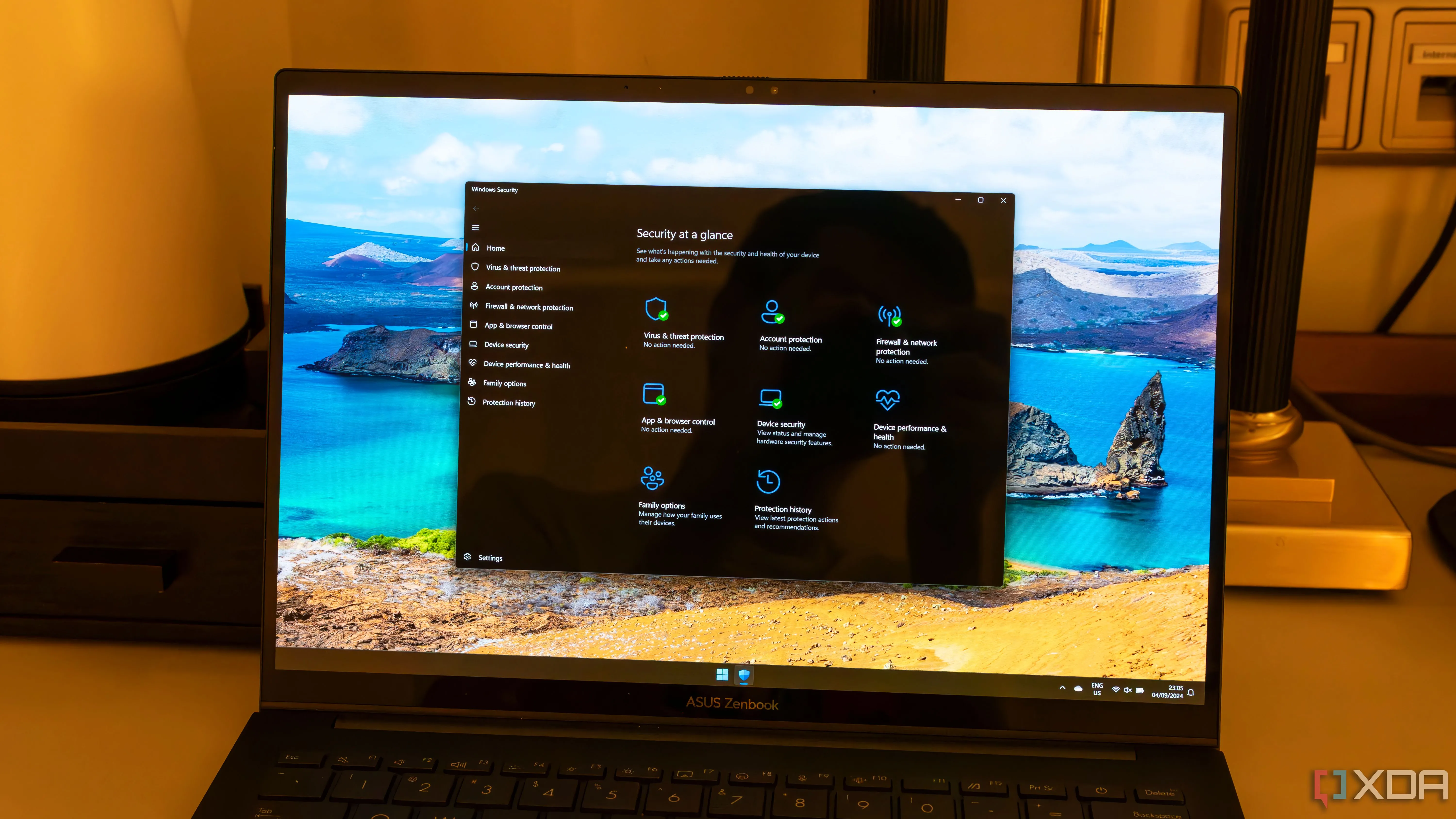 Màn hình laptop chạy Windows 11 hiển thị giao diện Windows Security, minh họa các tính năng bảo vệ máy tính
Màn hình laptop chạy Windows 11 hiển thị giao diện Windows Security, minh họa các tính năng bảo vệ máy tính
4. Cài Đặt Microsoft PC Manager – Công Cụ Hữu Ích Từ Microsoft
Giải pháp miễn phí giúp bảo vệ và tối ưu hệ thống
Tôi ước gì tiện ích Microsoft PC Manager đã có sẵn từ nhiều năm trước. Công cụ quan trọng này thường bị bỏ qua nhưng lại có thể giúp giữ cho PC của bạn an toàn. Đây là câu trả lời của Microsoft cho các tiện ích tối ưu hệ thống phổ biến như CCleaner. PC Manager bao gồm các tính năng quản lý lưu trữ, quản lý ứng dụng, cũng như bảo vệ an ninh. Bạn có thể nhanh chóng quét virus, tải xuống các bản cập nhật và quét mạng của mình để tìm các sự cố hoặc mối đe dọa tiềm ẩn về cài đặt. Sử dụng PC Manager là một cách đơn giản và hiệu quả để duy trì hiệu suất và bảo mật cho máy tính Windows của bạn mà không tốn kém.
 Laptop chạy Windows 11 với ứng dụng Microsoft PC Manager đang mở trên màn hình, cho thấy khả năng tối ưu và bảo vệ hệ thống
Laptop chạy Windows 11 với ứng dụng Microsoft PC Manager đang mở trên màn hình, cho thấy khả năng tối ưu và bảo vệ hệ thống
5. Bảo Mật Trình Duyệt Web – Lưới Chắn Thép Trên Internet
Tăng cường cài đặt bảo mật cho trải nghiệm duyệt web an toàn
Việc tăng cường bảo mật cho trình duyệt web là vô cùng cần thiết, dù bạn đang sử dụng máy Mac, Windows hay Linux PC. Bất kể đó là trình duyệt nào, bạn cần liên tục tìm hiểu và kích hoạt các cài đặt quyền riêng tư và bảo mật tốt nhất để bảo vệ mình khi trực tuyến. Không có trình duyệt nào hoàn toàn an toàn ngay từ khi cài đặt, và mỗi trình duyệt đều có những tùy chỉnh cài đặt giúp nâng cao độ an toàn trực tuyến của nó.
Ví dụ, bạn có thể thiết lập các cài đặt bảo mật cho Microsoft Edge – trình duyệt mặc định của Windows. Hoặc bạn có thể chọn Firefox vì các tính năng bảo mật tối đa của nó, hay bật tính năng kiểm tra URL theo thời gian thực trong Chrome – trình duyệt phổ biến nhất thế giới. Ngay cả khi bạn chọn các trình duyệt tập trung vào quyền riêng tư như Brave hoặc DuckDuckGo, luôn có những cài đặt bạn có thể kích hoạt để giữ cho trình duyệt an toàn hơn.
Vì vậy, dù bạn chọn trình duyệt nào làm công cụ duyệt web hàng ngày, điều quan trọng hơn bao giờ hết là phải “khóa chặt” nó bằng cách kích hoạt các cài đặt quyền riêng tư và bảo mật. Các mối đe dọa trực tuyến đến từ mọi ngóc ngách của internet, như phần mềm độc hại (malware), virus, lừa đảo (phishing), đánh cắp danh tính, v.v. Ngoài việc tối đa hóa các cài đặt bảo mật trong trình duyệt, hãy đảm bảo bạn thường xuyên xóa lịch sử duyệt web trên máy tính dùng chung. Đồng thời, luôn giữ trình duyệt được cập nhật, vì các bản cập nhật thường chứa các bản vá lỗi bảo mật và quyền riêng tư quan trọng.
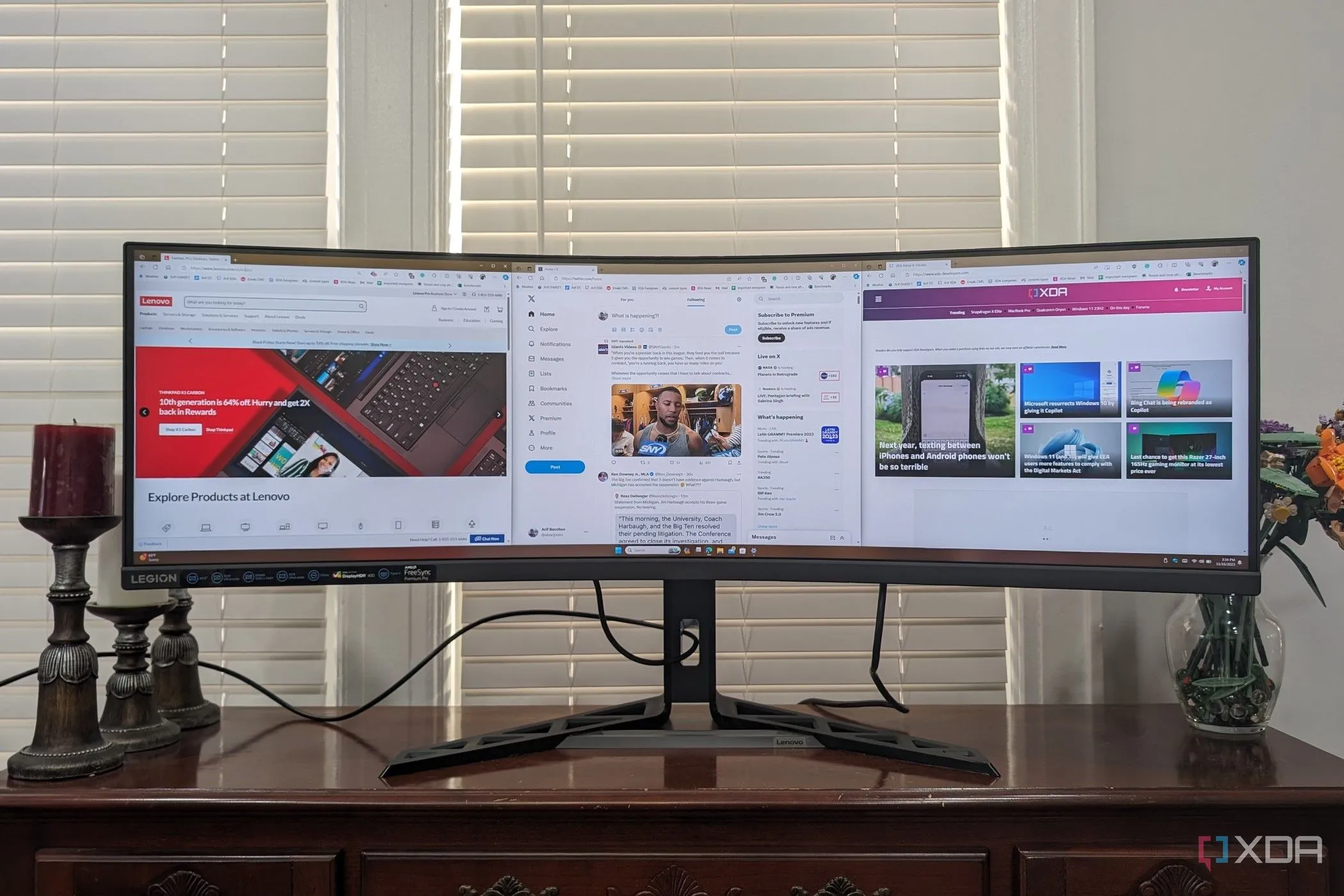 Trình duyệt Microsoft Edge đang mở trên màn hình Legion R45w-30, minh họa các cài đặt bảo mật trình duyệt web
Trình duyệt Microsoft Edge đang mở trên màn hình Legion R45w-30, minh họa các cài đặt bảo mật trình duyệt web
6. Bảo Mật Wi-Fi – Pháo Đài Đầu Tiên Của Mạng Gia Đình
Router là cổng ngõ, hãy bảo vệ nó chặt chẽ
Một trong những thực hành bảo mật quan trọng nhất cần triển khai tại nhà là bảo vệ router Wi-Fi của bạn. Thiết bị này là tuyến phòng thủ đầu tiên cho mạng gia đình của bạn. Hãy đảm bảo bạn thay đổi mật khẩu quản trị (admin password) và tên mạng (SSID) thành một cái gì đó khác biệt so với mặc định của nhà sản xuất. Đồng thời, hãy chắc chắn rằng bạn đang sử dụng mã hóa Wi-Fi mạnh nhất mà router của bạn hỗ trợ – hiện tại (năm 2025), đó là WPA3.
Một thực hành thường bị bỏ qua khác là cập nhật firmware router thường xuyên. Việc này không chỉ cung cấp các bản vá lỗi bảo mật mà còn cải thiện độ ổn định và hiệu suất của thiết bị. Nếu bạn là một người dùng có kiến thức kỹ thuật, hãy cân nhắc chuyển sang sử dụng firmware tùy chỉnh như DD-WRT hoặc OpenWrt. Ngoài việc tăng cường bảo mật, firmware tùy chỉnh còn cung cấp nhiều chức năng hơn so với firmware gốc. Bạn cũng có thể tắt các tính năng dễ bị tấn công như WPS hoặc SNMP để giảm thiểu rủi ro mạng bị phơi nhiễm với mã độc hại.
 Router Acer Predator Connect W6 đặt nghiêng, là thiết bị trung tâm cần được bảo mật để bảo vệ mạng Wi-Fi gia đình
Router Acer Predator Connect W6 đặt nghiêng, là thiết bị trung tâm cần được bảo mật để bảo vệ mạng Wi-Fi gia đình
 Một router Wi-Fi kết nối với laptop hiển thị giao diện phần mềm DD-WRT, minh họa việc sử dụng firmware tùy chỉnh để tăng cường bảo mật router
Một router Wi-Fi kết nối với laptop hiển thị giao diện phần mềm DD-WRT, minh họa việc sử dụng firmware tùy chỉnh để tăng cường bảo mật router
Áp dụng các biện pháp bảo mật tốt nhất cho thiết bị công nghệ tại nhà của bạn
Cuộc sống của chúng ta ngày càng gắn liền với điện thoại, máy tính bảng và máy tính cá nhân, và các mối đe dọa đối với dữ liệu của chúng ta cũng ngày càng nhiều hơn. Vì vậy, điều quan trọng là phải áp dụng các biện pháp tốt nhất để giữ an toàn cho mọi thứ. Bảo vệ dữ liệu của bạn là một cuộc chiến không ngừng nghỉ, đừng bỏ qua bất kỳ mục nào đã nêu trên. Bạn có những mẹo bảo mật công nghệ nào khác mà bạn đang sử dụng tại nhà để giữ an toàn không? Hãy chia sẻ ý kiến của bạn ở phần bình luận dưới đây hoặc khám phá thêm các bài viết về bảo mật công nghệ trên congnghetinhoc.com để cập nhật kiến thức mới nhất!